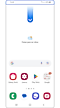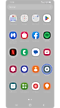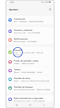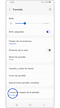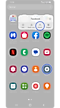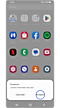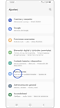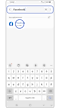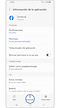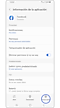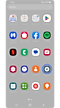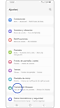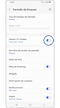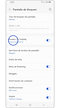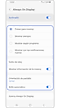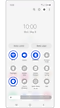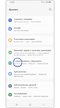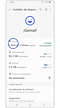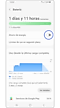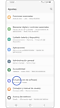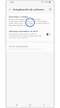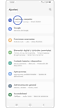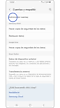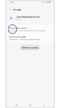Consejos para mejorar el rendimiento de la batería de tu Samsung Galaxy
El uso de la batería dicta mucho sobre su tiempo de autonomía, lo que significa que puede variar de un dispositivo a otro. El tiempo de autonomía de tu Smartphone lo puedes encontrar en el manual de instrucciones. Con base en eso, aquí te damos 11 consejos para que aproveches mejor la autonomía de tu Galaxy.
Contenido.
1. Reducir el brillo de la pantalla.
2. Cerrar, deshabilitar o desinstalar aplicaciones no utilizadas.
3. Deshabilita Always On Display (AOD) o establece un horario para esta función.
4. Apaga WiFi, Bluetooth y GPS cuando no este en uso.
5. Abrir el modo de ahorro de batería.
6. Descargar la ultima versión de actualización de software.
7. Comprobar la señal del operador.
8. Verifica la frecuencia con la que tu dispositivo sincroniza datos.
9. Evita dejar que el dispositivo agote completamente la batería.
El brillo de la pantalla establecido en niveles altos aumenta el consumo de batería. Una de las formas más sencillas de bajar este consumo es reduciendo el brillo de la pantalla:
Al mismo tiempo, ajusta la configuración del tiempo de apagado de la pantalla con los siguientes pasos:
Nota: Intenta configurar el tiempo de apagado de la pantalla en 30 segundos y el brillo de la pantalla en adaptable.
Algunas aplicaciones pueden ejecutarse en segundo plano y agotar la batería, y cuantas más aplicaciones se ejecuten en segundo plano, más batería se agotará.
La forma más rápida de desinstalar una aplicación:
Para un mayor control sobre tus aplicaciones:
Deshabilita las aplicaciones para aumentar la duración de la batería:
Si algunas aplicaciones que deseas desinstalar no se pueden desinstalar, puedes deshabilitarlas para ahorrar energía de la batería.
Always On Display o AOD utiliza pantallas AMOLED para mostrar cierta información cuando la pantalla está "apagada". Te permite verificar fácilmente información básica como la fecha y la hora sin abrir la pantalla. Naturalmente, cualquier actividad que mantenga tu pantalla funcionando continuamente utilizará energía de la batería. Puedes optar por apagar el AOD o configurar un temporizador para que el AOD se encienda o apague.
Para apagar AOD:
Como agendar atividades para AOD:
Nota: No todos los dispositivos cuentan con esta función, consulta el manual de tu Smartphone para saber si cuentas con esta función.
Si estás acostumbrado a mantener estas opciones siempre encendidas sin importar el uso, lo mejor que puedes hacer es apagarlo cuando no lo estés usando, ya que cada detección de una señal agotará tu batería.
Para deshabilitar cada función, simplemente arrastra hacia abajo el panel de notificaciones (desde el borde de la pantalla) y presiona el icono correspondiente.
El modo de ahorro de batería conserva la capacidad de la batería al limitar el rendimiento de la CPU a funciones menos necesarias. Esta función varía de un dispositivo a otro, pero generalmente cierra todas las aplicaciones innecesarias y ajusta la pantalla para mejorar parcialmente la duración de la batería. Puedes abrir el modo de ahorro de energía manualmente o configurar el dispositivo para que lo abra automáticamente.
Busca la última versión actualizada para tu dispositivo con los siguientes pasos:
Asegúrate de que tu Galaxy reciba una buena señal de tu operador mientras usas datos. El uso del dispositivo en áreas con señales muy débiles consume más energía, ya que requiere una búsqueda constante de una señal y debe evitarse si es posible.
Si tu, como todos los demás, tienes una gran cantidad de aplicaciones en tu dispositivo, como correo electrónico o redes sociales, esas aplicaciones se sincronizarán regularmente o buscarán nuevos correos electrónicos y actualizaciones. La sincronización frecuente también puede disminuir la duración de la batería y aumentar el consumo de datos. Verifica la configuración de sincronización en tus aplicaciones o correo electrónico y asegúrate de que se sincronicen solo cuando lo necesites.
Para ajustar la sincronización de cuentas en tu Smartphone, solo tienes que realizar los siguientes pasos:
En el caso de las baterías de generaciones anteriores, suele haber consejos para fomentar el uso por parte del cliente hasta que la batería se descargue por completo. Sin embargo, agotar completamente la batería en los smartphones modernos puede arruinar su vida útil. Samsung recomienda recargar el dispositivo cuando alcance entre un 15% y un 20% de batería.
Si no tienes intención de utilizar el dispositivo durante un tiempo y lo guardas, asegúrate de que le quede al menos un 50 % de batería.
Minimiza la exposición del dispositivo a temperaturas frías y calientes .
Las condiciones de calor y frío extremos pueden dañar la batería. Por ejemplo, no dejes tu smartphone en la guantera de tu automóvil (o en la cajuela de la motocicleta) durante un día muy caluroso o frío. Algunos consejos en Internet sugieren que las baterías duran más si se colocan en el congelador, pero nunca hagas eso, ya que es completamente incorrecto.
Estos son algunos consejos finales para ayudarte a aumentar la duración de la batería de tu dispositivo Samsung Galaxy.
- Si tienes la costumbre de usar cargadores portátiles, usa solo accesorios de carga originales y de calidad designados para tu dispositivo.
- Utiliza únicamente cargadores y cables Samsung de alta calidad.
Si tienes dificultades con tu dispositivo móvil, tableta o wearables de Samsung, puedes enviarnos una pregunta en la aplicación Samsung Members.
Esto nos permite observar más de cerca lo que está sucediendo. Los datos son anonimizados y solo se conservan durante la investigación. Obtén más información sobre cómo enviar un informe de error a través de Cómo usar la aplicación Samsung Members
Gracias por tus comentarios
Por favor, responda todas las preguntas.